Как запретить Windows 10 делать апгрейд до Windows 11 — пошаговая инструкция
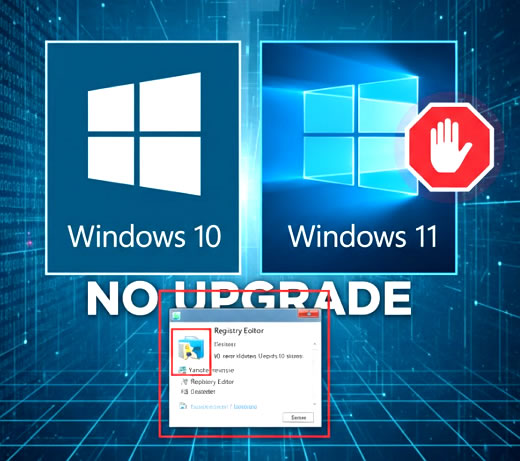
Причин для отказа от перехода с Windows 10 на Windows 11 может быть много: нет гарантии, что все старые программы будут работать на обновленной операционной системе, недостаточная для работы в новой версии "начинка" компьютера, нежелание тратить время на освоение новой операционной системы и т.д. Однако последние версии Windows не позволяют отказаться от принудительного апгрейда и "насильно" установят новую систему, не спрашивая вашего согласия. Более того, в случае, если, по каким-то причинам, попытка апгрейда завершилась неудачей, то процесс будет повторяться до бесконечности, предлагая вам обновиться каждый раз при включении компьютера. Если вы приняли решение не переходить на следующую версию операционной системы расскажем, как это можно сделать.
Официальная поддержка Windows 10 со стороны Microsoft закончена. В связи с этим, всем ее пользователям будет предложено обновиться до Windows 11 добровольно, а кто не согласится, то система сама обновится, не спрашивая вашего согласия. Что можно предпринять, для того чтобы взять управление операционной системой под свой контроль:
Несколько безопасных способов, чтобы Windows 10 перестала навязывать обновление до Windows 11
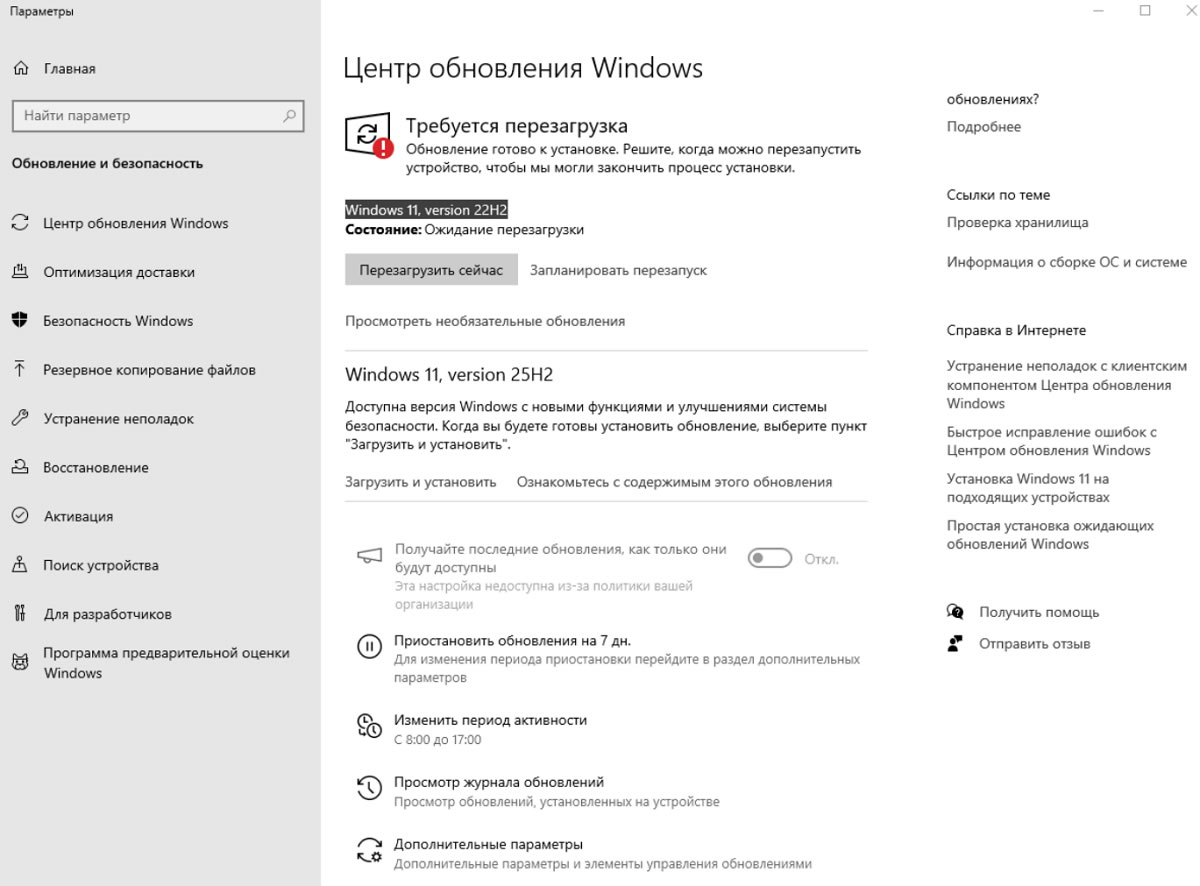
* такое предложение будет появляться в центре обновления до тех пор, пока вы не обновитесь до Windows 11
Вариант 1. Через реестр (универсальный способ)
Этот способ работает в Windows 10 Home и Pro.
Мы просто говорим системе: «Держись на Windows 10, вот такую версию считаем целевой» — и она перестаёт предлагать Windows 11.
⚠️ Осторожно: Реестр лучше менять аккуратно. Что именно нажимать — просто делайте по шагам. Итак, начнем:
- Нажмите Win + R - откроется окно запроса
- Введите в поле запроса команду: regedit → Enter
- Подтвердите запуск от имени администратора, если спросит.
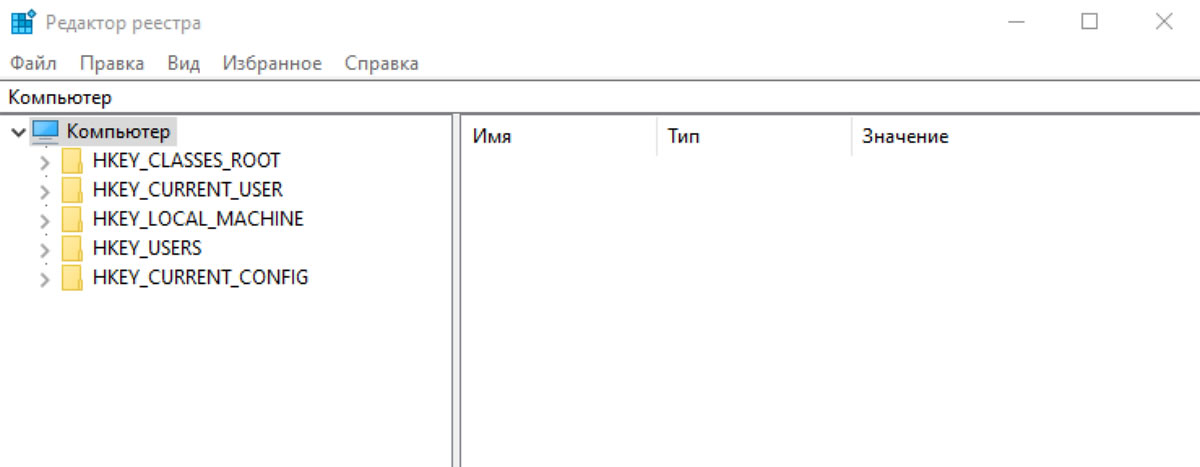
* так выглядит редактор реестра операционной системы Windows 10
Теперь в редакторе реестра:
- Перейдите по ветке:
HKEY_LOCAL_MACHINE\SOFTWARE\Policies\Microsoft\Windows\WindowsUpdate
- Если раздела WindowsUpdate нет:
- нажмите правой кнопкой по Windows → Создать → Раздел → называем WindowsUpdate.
- В правой части окна создайте два параметра:
- Параметр №1:
- Правый клик → Создать → Параметр DWORD (32 бита)
- Имя: TargetReleaseVersion
- Откройте его двойным кликом → в поле Значение введите 1 → ОК.
- Параметр №2:
- Правый клик → Создать → Строковый параметр
- Имя: TargetReleaseVersionInfo
- Откройте двойным кликом → введите, например:
- 22H2 — последняя версия Windows 10 (на сегодня).
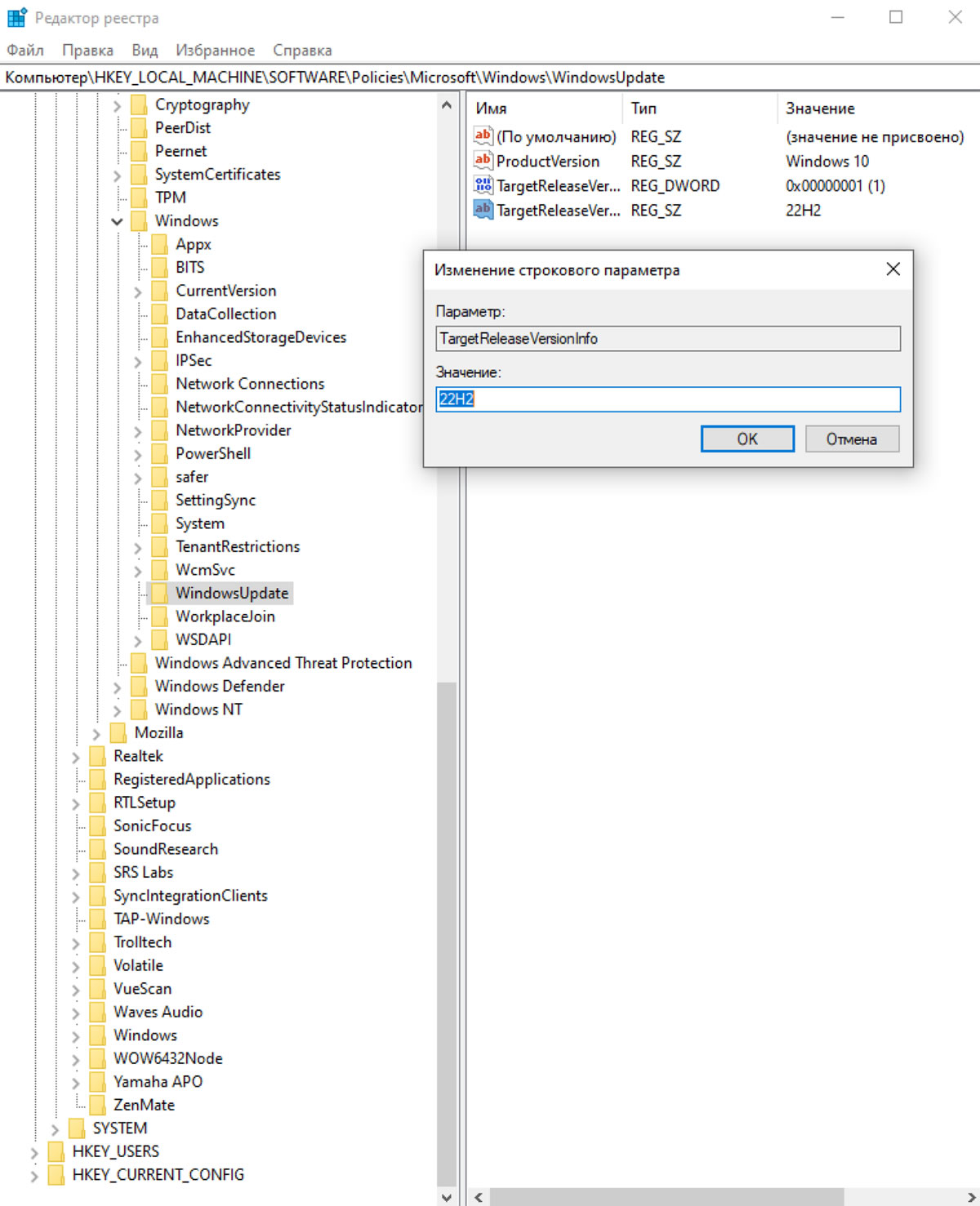
*Вставьте номер последней версии Windows 10 в этот строковый параметр
Это говорит системе: «Я хочу именно Windows 10 версии 22H2, а не Windows 11».
- Закройте редактор реестра и перезагрузите компьютер.
После этого центр обновления будет предлагать обновления только в рамках Windows 10, а не переход на 11.
Вариант 2. Через редактор локальной групповой политики (для Windows 10 Pro / Enterprise)
Если у вас Windows 10 Pro, можно сделать то же самое через политику.
- Нажмите Win + R
- Введите: gpedit.msc → Enter
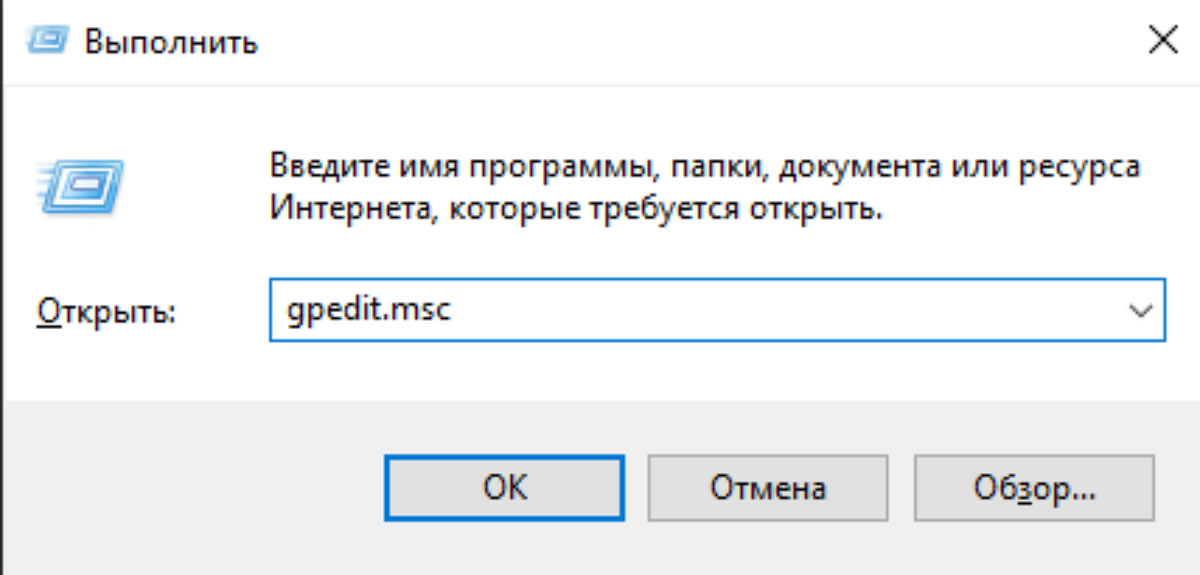
 * Реестр Windows 10
* Реестр Windows 10
- Перейдите:
Конфигурация компьютера → Административные шаблоны → Компоненты Windows → Центр обновления Windows → Windows Update для бизнеса
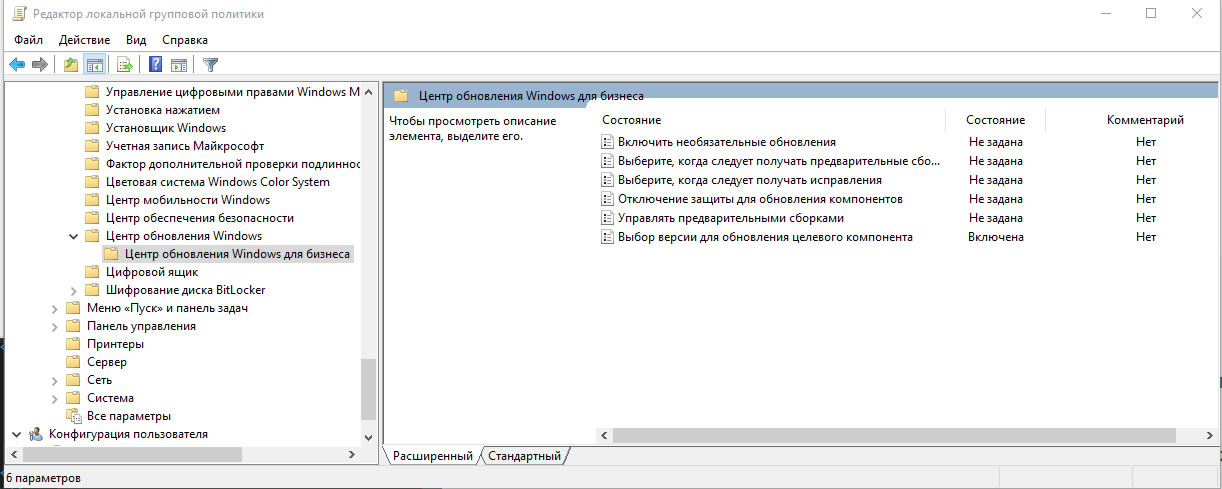
- Откройте параметр «Выбрать целевую версию обновления функции» (или похоже названный).
- Поставьте «Включено».
- В поле «Версия целевой функции» впишите: 22H2 (или вашу желаемую версию Windows 10).
- Нажмите ОК и перезагрузите ПК.
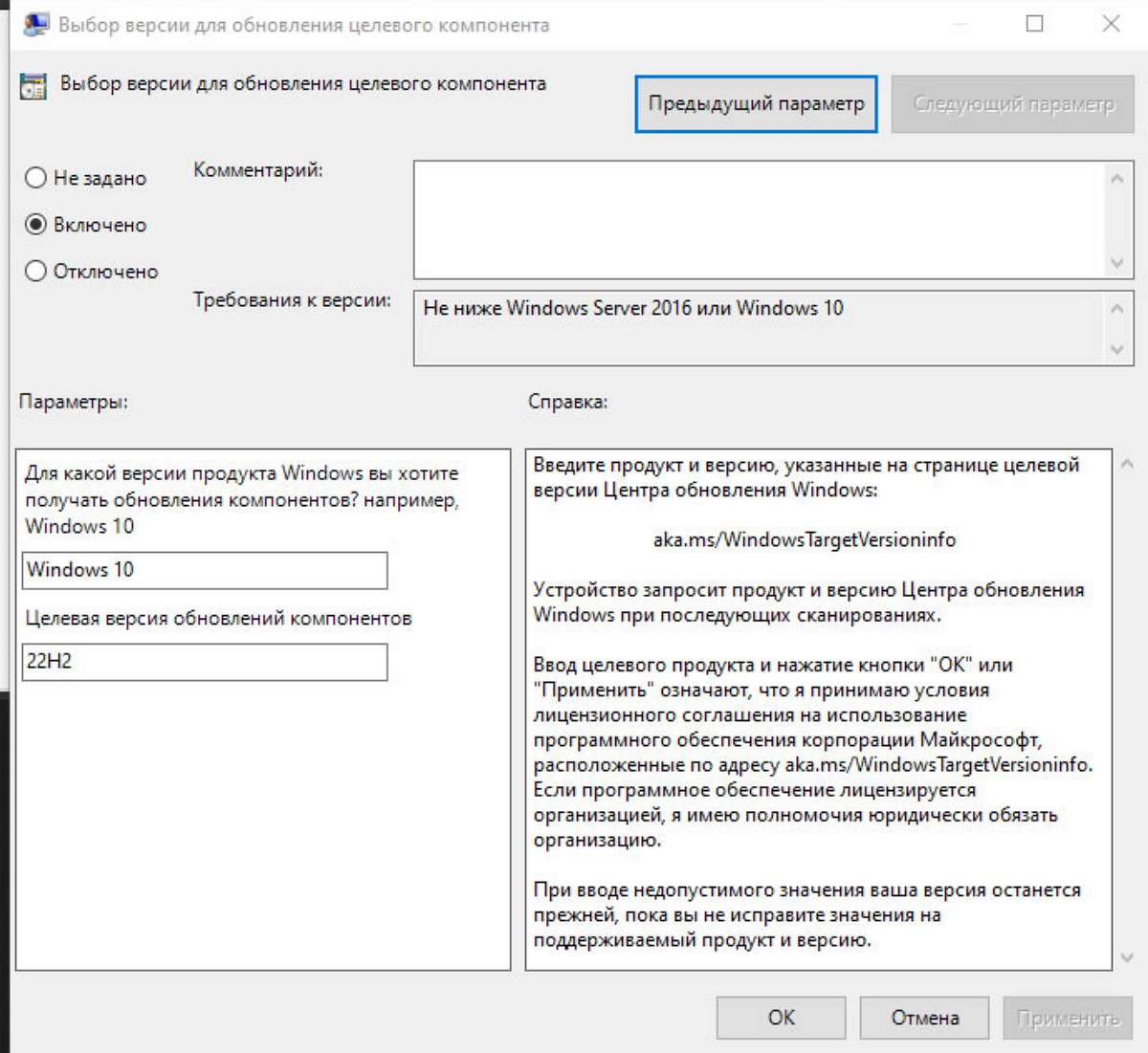
* Внесение в реестр информации, до какой версии операционной системы необходимо обновляться
Эффект будет таким же: система будет считать целевой именно Windows 10, а не Windows 11.
Удаление остатков Windows 11
Иногда, после внесения изменений в реестр, Windows по-прежнему требует обновления до 11 версии. Это означает, что на вашем компьютере уже скачан полный пакет обновления и дана команда на обновление, несмотря на изменения в реестре. Чтобы этого не происходило необходимо удалить скачанный пакет вместе с командой на его обновление. Для этого надо сделать несколько шагов:
- Убедиться, что политика “держимся на Windows 10” включена.
- Сбросить очередь обновлений и удалить уже закачанное обновление до Win11.
Сделаем по шагам.
1. Проверяем политику (чтобы в будущем Win11 не предлагался)
- Win + R → gpedit.msc → Enter.
- Путь слева:
Конфигурация компьютера → Административные шаблоны → Компоненты Windows → Центр обновления Windows → Windows Update для бизнеса
- Откройте параметры:
- «Версия продукта Windows» / «Указать целевую версию обновления функции» (название может чуть отличаться).
Должно быть так:
- Переключатель: «Включено».
- Если есть два поля:
- Версия продукта Windows: Windows 10
- Целевая версия обновления функции: 22H2
- Если одно поле — просто вписываем: 22H2.
Применить → ОК.
✅ 2. Удаляем уже закачанное обновление до Windows 11
Сделаем через командную строку от администратора.
- Нажмите Пуск, введите cmd.
- Правой кнопкой по «Командная строка» → Запуск от имени администратора.
По очереди выполняем команды (после каждой жмите Enter):
net stop wuauserv
net stop bits
Теперь очищаем папки с уже скачанным обновлением:
ren C:\Windows\SoftwareDistribution SoftwareDistribution.old
ren C:\$WINDOWS.~BT BT.old
ren C:\$WINDOWS.~WS WS.old
* Если какая-то команда ren выдаст «не удаётся найти файл/папку» — это нормально, просто такой папки нет.
И снова включаем службы:
net start wuauserv
net start bits
Закройте окно командной строки и перезагрузите компьютер (обычная перезагрузка, не через кнопку “Перезагрузить сейчас” в центре обновления).
3. Проверяем Центр обновления
После перезагрузки:
- Откройте Параметры → Обновление и безопасность → Центр обновления Windows.
- Нажмите «Проверить наличие обновлений».
Если всё прошло нормально:
- Обновления до Windows 11 больше не должно быть (ни “Требуется перезагрузка”, ни “Загрузить и установить”).
- Останутся только обычные обновления для Windows 10.
Это все!
Читайте также:
- Основные отличия Windows 11 от Windows 10
- Стоит ли переходить на Windows 11? Оцениваем все «за» и «против»
- Операционные системы: обзор современных инструментов работы с приложениями
- Как правильно отключить вход в систему Windows 10 по паролю. Пошаговая инструкция с иллюстрациями «для чайников»
- Включение и выключение смартфона без нажатия на кнопку включения